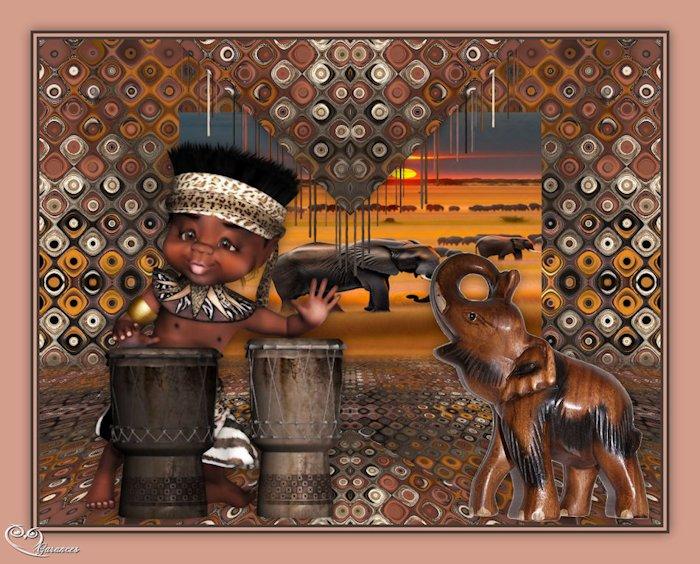Merci Mapie de m'avoir donné l'autorisation de traduire vos tutoriels
en collaboration avec Sophie (Le site de Sophie)
 L'original du tutoriel ICI
L'original du tutoriel ICI
 Double clic sur le preset, il se place au bon endroit
Double clic sur le preset, il se place au bon endroit
Filtres utilisés
DSB Flux-Bubbles
Simple/Pizza Slice Mirror
Mura's Meister/Perspective Tiling
Alien Skin Eye Candy 5 Nature/Drip
Couleurs utilisées
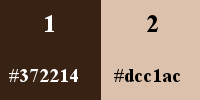 ***************************
***************************
Toutes les indications sont données pour l'utilisation du matériel
fourni et des couleurs préconisées, à vous d'ajuster en fonction de vos choix
***************************
1
Mettre les couleurs dans la palette Styles et Texture
AVP couleur 1 / ARP couleur 2
°°°°°°°°°°
Ouvrir une image transparente de 1024 x 800 px
Sélectionner tout
2
Ouvrir le fond DT Breathless
Copier et coller dans la sélection
Garder la sélection
3
Nouveau calque raster
Ouvrir le tube personnage (effacer la signature)
Copier et coller dans la sélection
Ne rien sélectionner
(Ne pas fermer le tube)
4
Effets- Effets d'image - Mosaïque sans jointure
Par défaut
Fusionner avec le calque en dessous
5
Effets - Modules externes - DSB Flux/Bubbles
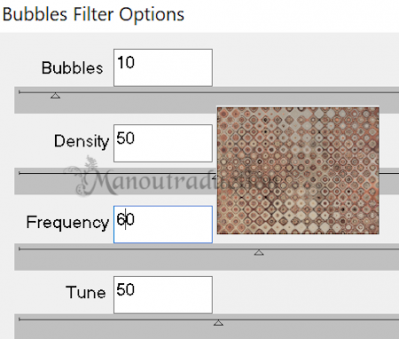 6
6
Modules externes - Simple/Pizza Slice Mirror
7
Effets - Effets de réflexion - Miroir rotatif
Par défaut
8
Dupliquer le calque
Modules externes - Mura's Meister/Perspective Tiling
Ne changer que Heigth pour 35
9
Activer la Baguette Magique - Progressivité à 40
Cliquer dans l'espace vide
Supp 2 fois sur le clavier
Ne rien sélectionner
10
Activer le raster 1
Activer l'outil lasso "Point à point" Progressivité 1
Tracer une sélection sur le triangle en haut
 Sélections - Transformer la sélection en calque
Sélections - Transformer la sélection en calque
11
Modules externes- AS Eye Candy 5 Nature/Drip
Dans User Settings prendre le preset mpafrica
Quitter la sélection
12
Effets - Effets 3D - Ombre portée = 0/0/50/30/noir
Fermer ce calque pour l'instant
13
Activer le raster 1
Activer l'outil sélection "Rectangle" Progressivité 40
Tracer une sélection sur le carré du milieu
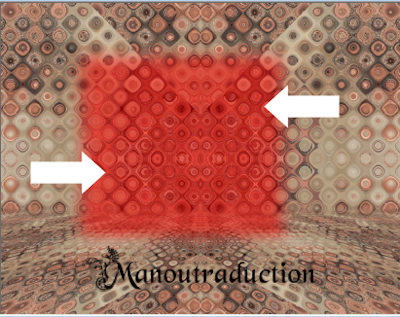 14
14
Nouveau calque raster
Ouvrir l'image du paysage
Copier et coller dans la sélection
Ne rien sélectionner
Opacité du calque à 95
Rouvrir le calque fermé
Fusionner les calques visibles
15
Activer le tube personnage
Copier et coller comme nouveau calque
Placer à gauche
Dupliquer
Mode du calque = Lumière dure
Opacité à 35
Fusionner avec le calque en dessous
Ombre portée - En mémoire
16
Ouvrir le tube du lionceau
Copier et coller comme nouveau calque
Image - Redimensionner à 75 % - Tous les calques non coché
Ombre portée - En mémoire
Placer à côté du personnage
Agencer vers le bas
17
Ouvrir le tube du masque africain
Copier et Coller comme nouveau calque
Redimensionner à 75 %
Placer en haut à droite
Ombre portée en mémoire
18
Ouvrir le tube des boucliers
Copier et Coller comme nouveau calque
Placer en bas à droite
Ombre portée en mémoire
19
Fusionner tous les calques
Image -Ajouter des bordures - Symétrique coché
5 px couleur 1
5 px couleur 2
5 px couleur 1
50 px couleur 2
20
Avec la baguette magique -Progressivité à 0
Cliquer à l'intérieur de la bordure de 50 px
Sélection-Inverser
Ombre portée en mémoire
Ne rien sélectionner
21
Signer sur un nouveau calque
Fusionner tous/Aplatir
Enregistrer en jpg
Crédits
Le tutoriel appartient à Mapie qui l'a conçu et écrit (23-07-2023)
la traduction est la propriété de Manoucrea (29-07-2023)
Il est interdit de la copier et de la diffuser sur un site, blog, forum,
de la proposer sur un groupe sans ma permission préalable
Tube personnage Riet
Ma version
Images trouvées sur Pinterest et détourées par IA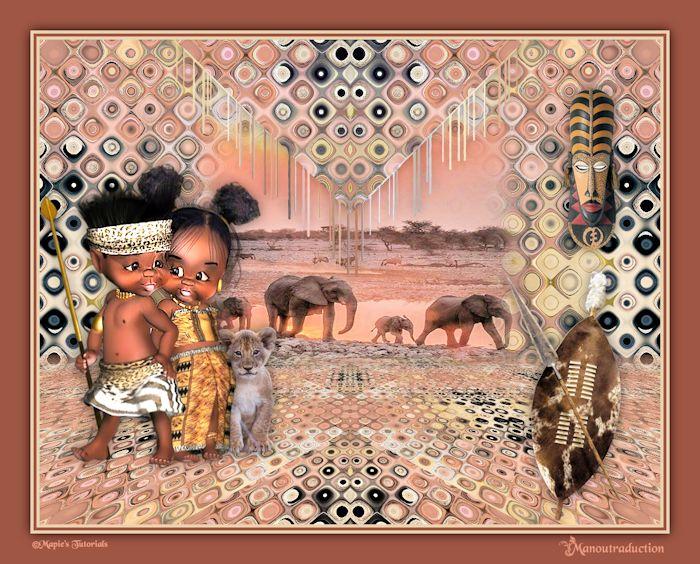
La version de Flomejo qui teste mes traductions
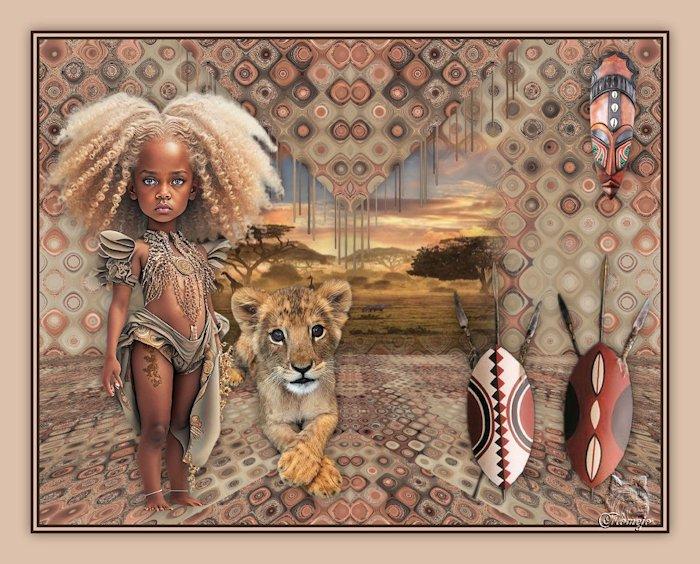
La version de Garances qui teste mes traductions